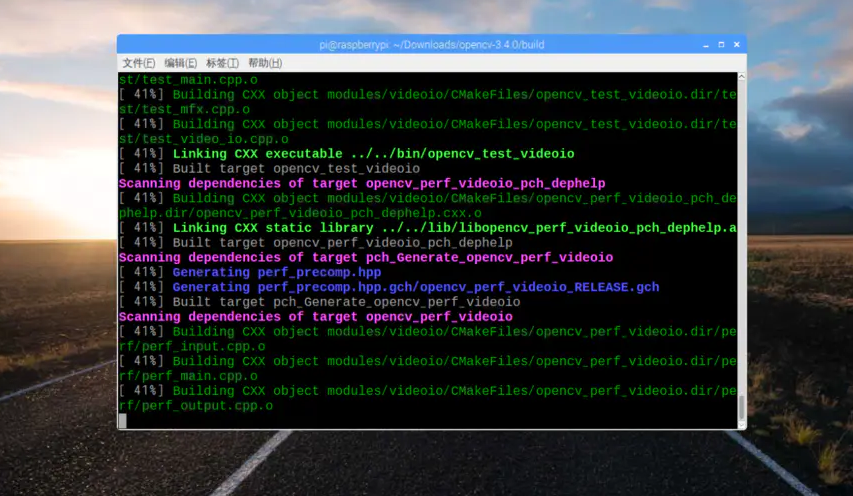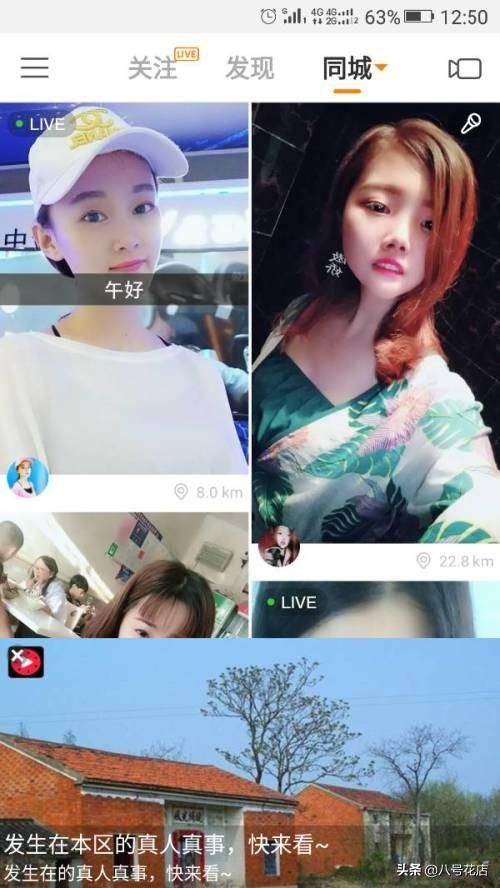win10wifi掉线怎么办(如何解决win10wifi经常掉线)
windows10系统 下wifi冲突导致断线怎么办?这是近来不少朋友都向小编咨询的问题。他们反馈电脑一般都是wifi信号满格,可是网络却时断时续,导致无法使用无线wifi进行共享。
win10系列软件最新版本下载
Win10系统正式版3642.58MB下载微软Win10升级助手18.74MB下载
方法一:系统补丁导致的问题,在刚升级到win10系统的时候可以正常使用,过了一段时间后无法正常使用,由于win10会自动更新系统补丁,安装了问题补丁后导致的wifi冲突。
1、点击开始菜单 -- 设置 按钮;
2、在windows 设置界面点击【更新和安全】;
3、在windows 更新下面点击【高级选项】;
4、在高级选项下面点击【查看更新历史记录】,如图:
5、在查看更新补丁历史记录界面点击【卸载更新】按钮;
6、在弹出的更新界面找到1511 字样的补丁,将其卸载掉即可!
小编将系统还原了多次进行测试,只要更新了该补丁就会出现wifi冲突的现象,卸载后就完美使用。如果没有1511字样的补丁,则按方法二进行操作。
方法二:针对没有1511补丁的情况,可通过安装官方版的无线网卡驱动来解决。
1、在开始菜单上单击右键,选择【命令提示符(管理员)】;
2、输入命令netsh wlan show drivers ,看”支持的承载网络“是什么,如果这一项显示的为:否,应该就是不行的,可以换个版本的无线网卡驱动试试。我升级到win10后查看显示为否,用wifi热点老不稳定,后来换了个老版本的无线网卡驱动,再查看显示为是,开热点就没有出现不稳定或掉线问题了。
总结以上是真正的电脑专家为你收集整理的win10wifi掉线怎么办(如何解决win10wifi经常掉线)的全部内容,希望文章能够帮你解决所遇到的问题。
如果觉得真正的电脑专家网站内容还不错,欢迎将真正的电脑专家推荐给好友。
 问答百科
问答百科